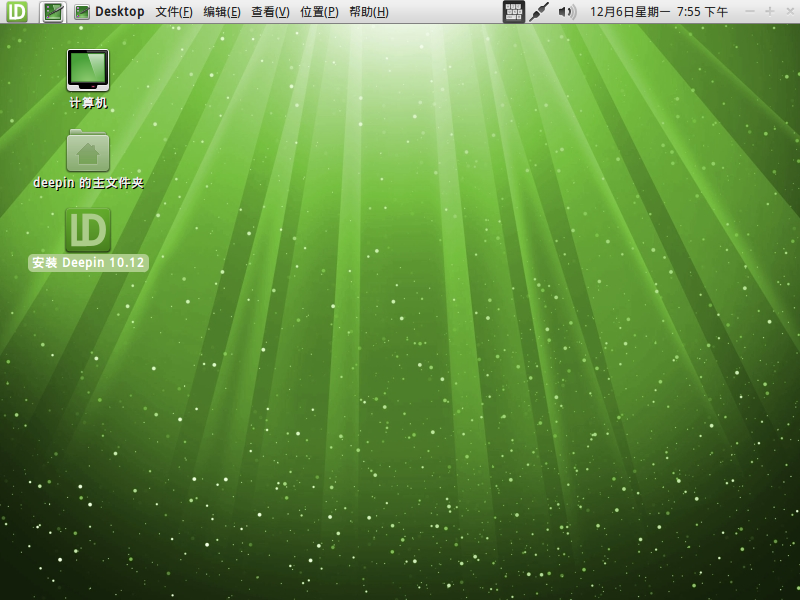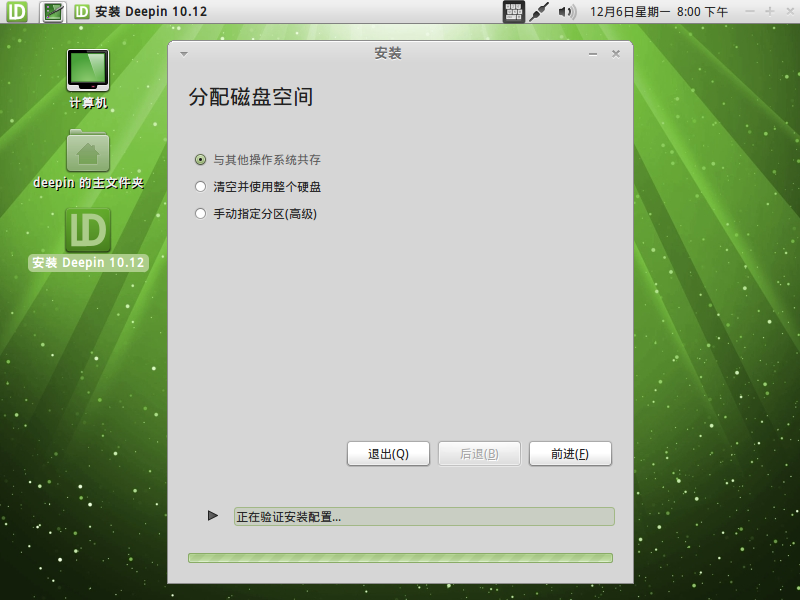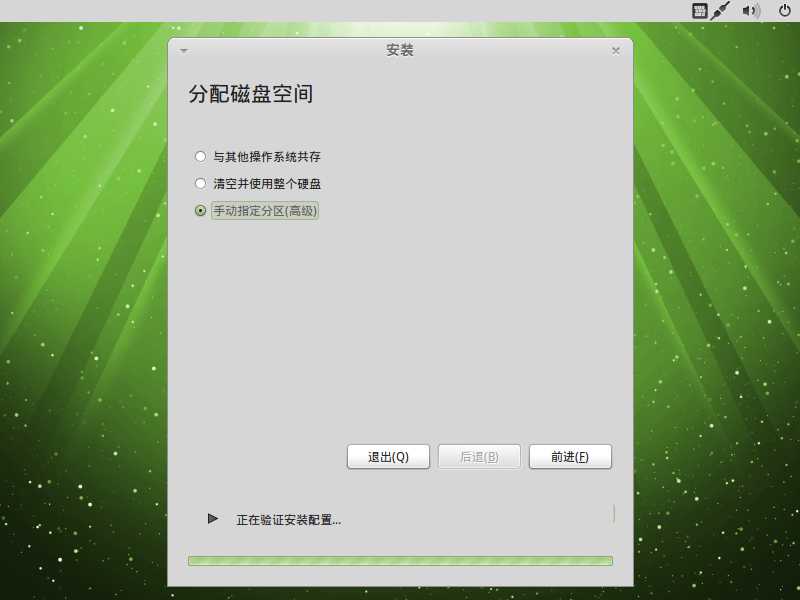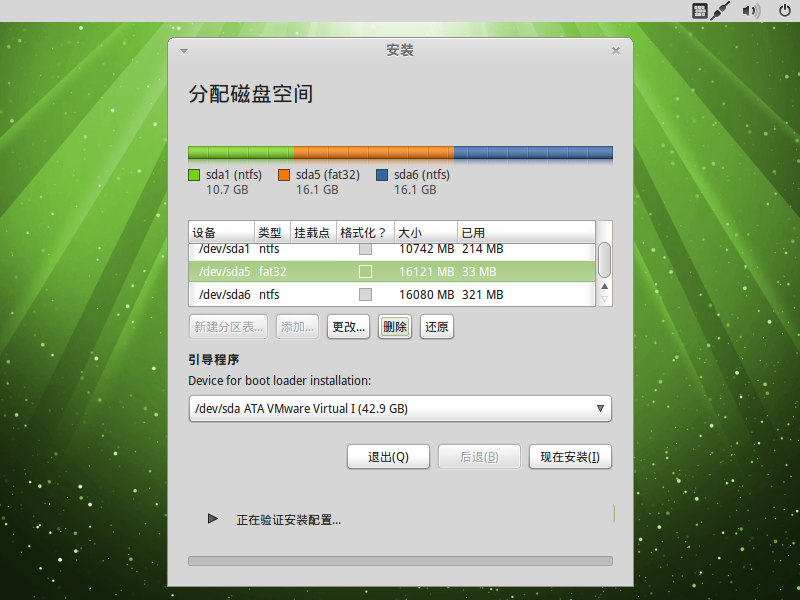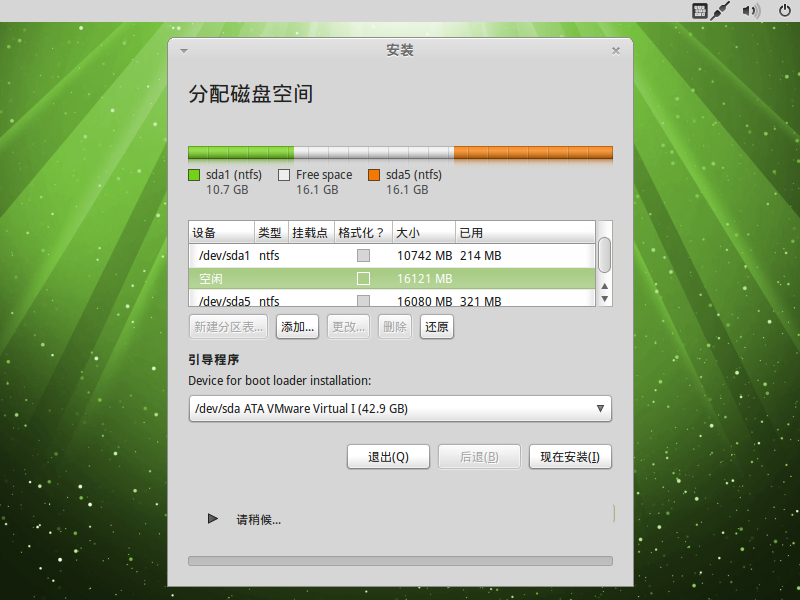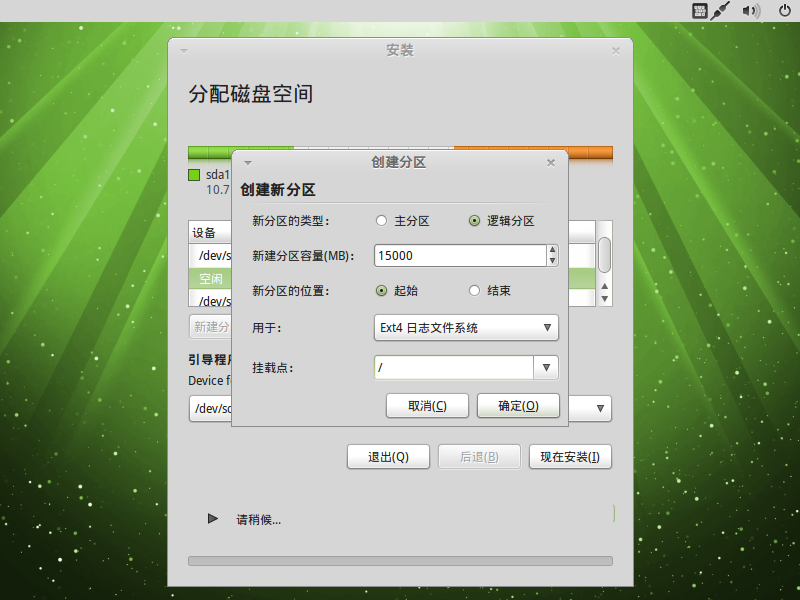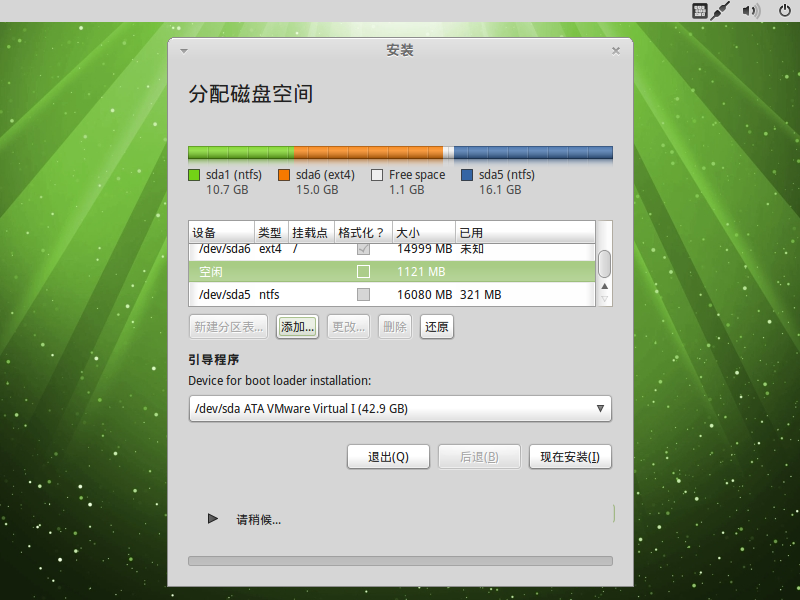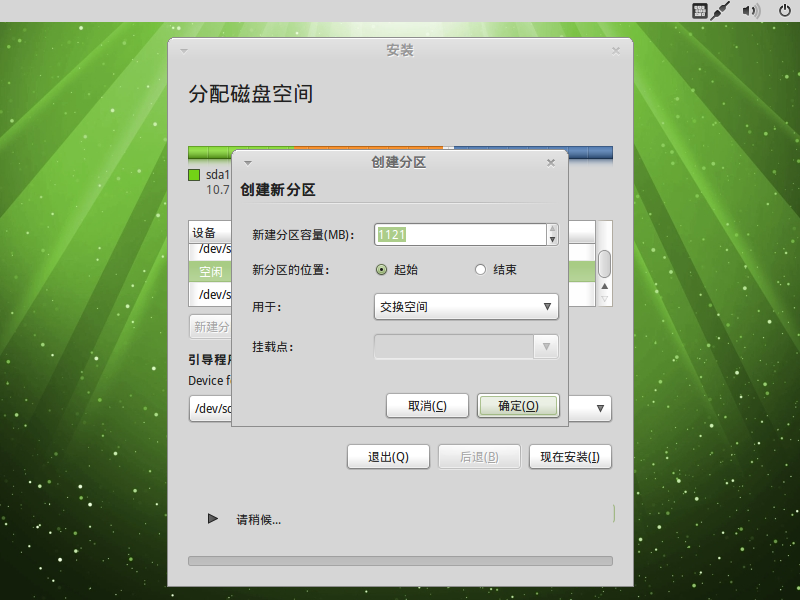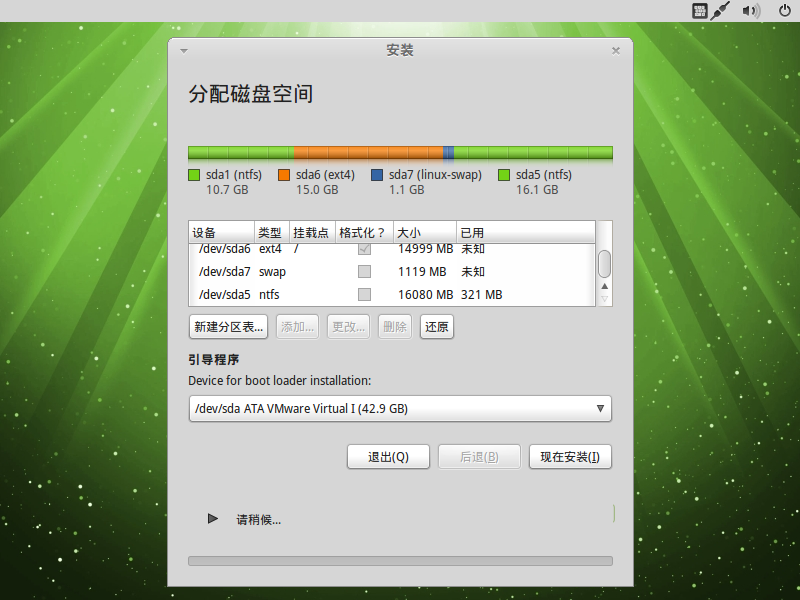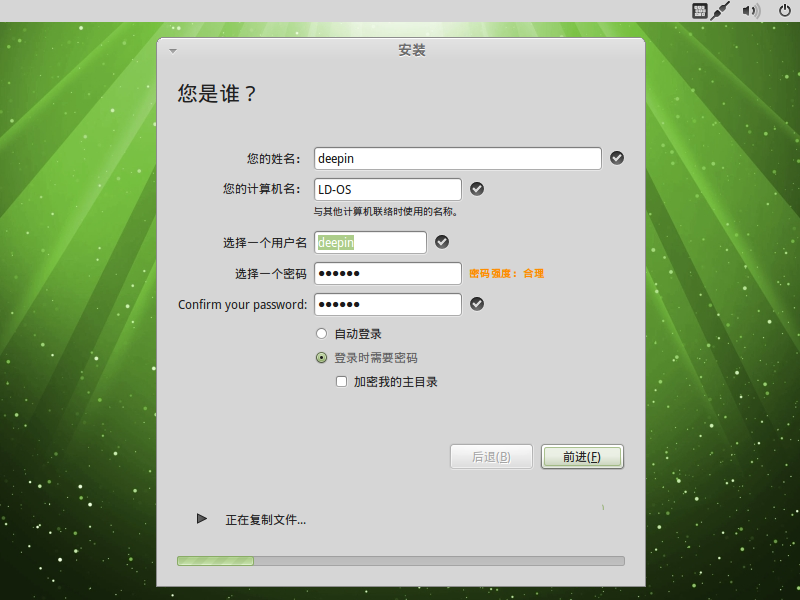LinuxDeepin/采用LinuxDeepin的liveCD分区然后安装的过程
来自站长百科
|
LinuxDeepin | LinuxDeepin安装 | 简单的系统管理 | 软件应用 | 常见命令的使用 |
这种情况适用于我们不采用其他分区工具的情况下,首先我们完成windows里的卷标修改和数据备份一步。
然后启动LD liveCD进入安装步骤:重启,配置bios选择为光盘启动(如果刻盘的话),或者U盘启动(使用UltraISO写入U盘的方法),或采用grub启动者选择grub相应启动菜单。
具体操作步骤[ ]
启动后,界面如图:
我们可以选择“安装Linux Deepin”直接进入安装步骤,或者选择“试用Linux Deepin而不安装”后,想进入安装步骤,可以选择“安装Deepin10.12”,如图:
两种安装步骤相同,我们以直接进入安装步骤来进行说明。以双系统安装为例:
1、为了保证双系统,不破坏硬盘上其他的系统和我们自己的文件,我们选择:“手动指定分区(高级)”
2.选中要删除的盘,比如刚刚卷标设为linux的分区(在linux中,它是逻辑分区的第一个分区,一般为设备/dev/sda5),然后点击“删除”
3.该分区位置变为“空闲”空间,选中该“空闲”空间,点“添加”
4.新分区设置为“逻辑分区”,容量稍微减少1000~2000M左右,设定用于“Ext4 日志文件系统”,并设定挂载点为“/”,确定,
5.在剩余的“空闲”空间,选中后,点“添加”
6.设定用于“交换空间”,确定,
7.点“现在安装”,进入安装过程,
8.输入个人信息,一定要记住输入的密码哦!
9、再点“前进”后,进入 复制文件过程,并自动完成安装。
参考来源[ ]
http://linux.deepin.org/node/27